近日有一些小伙伴咨询小编Adobe Acrobat Reader DC如何自定义工具窗格?下面就为大家带来了Adobe Acrobat Reader DC自定义工具窗格的方法,有需要的小伙伴可以来了解了解哦。
第一步:启动Adobe Acrobat Reader DC软件,点击打开,选择一个PDF文件打开。
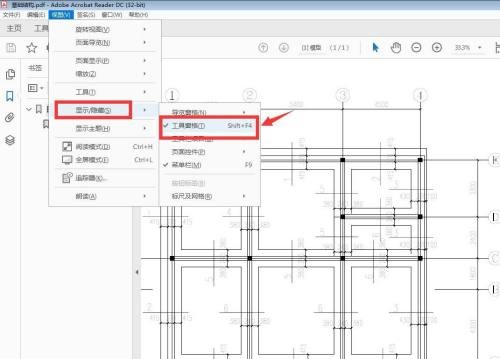
第二步:点击视图——显示/隐藏——工具窗格,勾选之后出现在右侧。
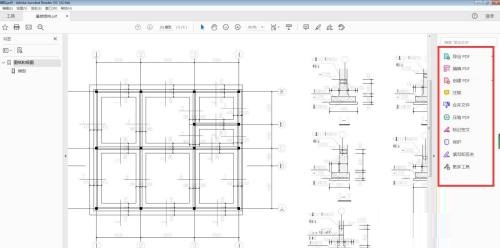
第三步:点击更多工具,可以打开下面的页面,点击自定义工具。
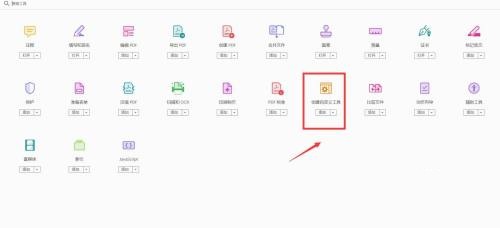
第四步:可以将最常用的工具添加到右侧窗格中。
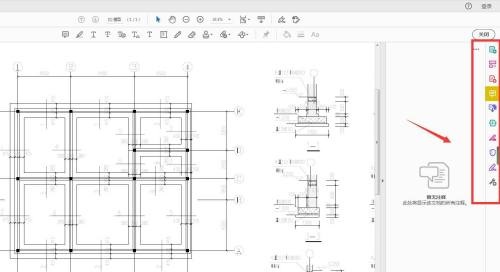
第五步:点击对应的工具,可以快速执行相应的操作。
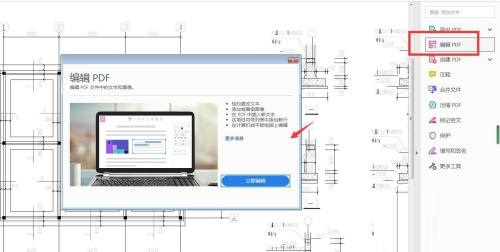
第六步:也可以在视图——工具这里进行添加,并保存操作。
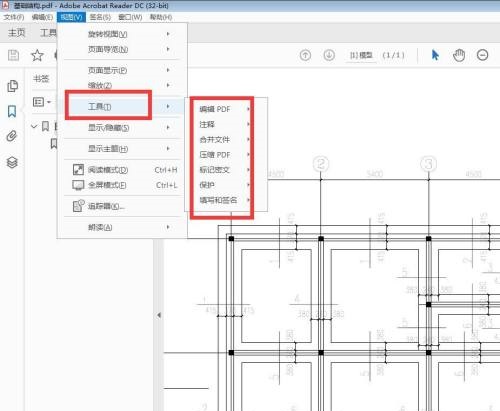
- WindowsXP系统如何给文件夹加密?
- Win7访问文件夹提示“无法访问:Application Data”怎么处理?
- 如何禁用Win7系统中的wmiprvse.exe进程?
- Cookie是什么意思?Cookie有什么作用和弊端?
- 电脑感染上winlogon.exe病毒了怎么办?
- Win7系统中的命令行sxstrace.exe工具怎么用?
- 任务管理器中的taskmgr.exe是什么进程?
- cdr文件用什么打开?Win8打开cdr文件的方法
- WinXP系统下如何破解rar密码?
- Win10程序属性没有兼容性选项怎么解决?
- CPU风扇转速多少属正常范围?CPU风扇最高和最慢速度转速解析
- SD卡受损能修复吗?如何检查并修复内存卡错误?
- TF卡坏了怎么修复?TF卡空间读不出来怎么修理?
- Windows7系统如何安装jdk与配置环境变量?
- TF卡写保护无法格式化怎么办?TF卡写保护的解除方法
- 在Win7系统环境下如何安装配置Tomcat?
- 怎么打开CAJ格式的文件?CAJ格式文件转换成PDF格式教程
- XP系统安装程序出现“msiexec.exe应用程序错误”怎么办?
- spoolsv.exe进程占用CPU资源很严重怎么办?
- Win7系统下adb.exe工具包启动不了怎么办?
- 什么是无损音乐格式?音乐格式详解
- Win10系统下文件夹图标背景变成黑色怎么解决?
- 当我们厌倦了Windows系统还能考虑什么样的桌面操作系统?
- 路由器怎么设置PPPoE拨号上网?宽带怎么通过路由自动拨号?
- 外网访问虚拟服务器提示“指定网络名不再可用”怎么处理?
- DB-Text For Mac
- Event Log
- Reporting
- dktools x64
- Log Redirector
- HDD S.M.A.R.T.
- Additional Tasks
- Santorini Greece Windows 7 Theme
- 串口文件定时发送器
- Cobweb Windows 7 Theme
- 卧龙苍天陨落完美存档 v1.0
- 巫师3次世代版特莉丝蓝金配色兜帽MOD v2.76
- 红色警戒2心灵终结联机修改器 v1.2
- CS:GO CFG一键配置工具 v2.44
- 卧龙苍天陨落多功能修改器小幸版 v1.1.1
- 霍格沃茨之遗死亡搁浅洛克妮面部MOD v2.11
- 工业崛起修改器 v2.3.3
- 巫师3次世代版次世代杰洛特面部重塑MOD v1.41
- 霍格沃茨之遗巫师3叶奈法面部MOD v3.58
- 艾尔登法环黑魂3荆棘套装MOD v1.35
- noisy
- no-lose
- nomad
- no-man's-land
- nom de plume
- nomenclature
- nominal
- nominate
- nomination
- nominative
- 政府购买社区公共卫生服务的合肥模式研究/博学文库
- 郑大夫助孕宝典
- 细说责任田--1961年安徽农村改革的探索与实践
- 现代图书馆参考咨询服务
- 最美的词/全民阅读经典小丛书
- 教育伦理与教育公正--社会主义和谐社会视野下的教育热点探析/博学文库
- C语言程序设计教学做一体化教程(第2版高职高专计算机应用技能培养系列规划教材)
- 新中国少数民族电影筑梦之旅(新疆卷)
- 成都乡村生态旅游
- 宇言周道--曹振宇文集之一
- [BT/网盘下载][江户 爱在令和 Edo Moiselle(含番外)][全10集][日语中字][MP4][10 剧集 2021 日本 喜剧 全集
- [BT下载][桧山健太郎的怀孕][全8集][WEB-MKV/17.24G][简繁英字幕][4K-2160P][Netflix][BlackTV] 剧集 2022 日本 剧情 打包
- [BT下载][纵有疾风起][第30集][WEB-MP4/0.49G][国语配音/中文字幕][1080P][SeeWEB] 剧集 2023 大陆 剧情 连载
- [BT下载][ISLAND][第01-06集][WEB-MKV/20.06G][简繁英字幕][1080P][Amazon][Xiaomi] 剧集 2022 韩国 动作 连载
- [BT下载][狂飙][第01-05集][WEB-MP4/3.47G][国语音轨/简繁英字幕][1080P][SeeWEB] 剧集 2023 大陆 剧情 连载
- [BT下载][伞学院 第一季][全10集][WEB-MKV/47.32G][简繁英字幕][4K-2160P][Netflix][BlackTV] 剧集 2019 美国 动作 打包
- [BT下载][闺蜜四人行 第一季][全8集][WEB-MKV/28.29G][简繁英字幕][4K-2160P][Netflix][BlackTV] 剧集 2020 西班牙 剧情 打包
- [BT下载][闺蜜四人行 第二季][全8集][WEB-MKV/28.95G][简繁英字幕][4K-2160P][Netflix][BlackTV] 剧集 2021 西班牙 剧情 打包
- [BT下载][中国奇谭][第04集][WEB-MP4/0.20G][国语配音/中文字幕][1080P][SeeWEB] 剧集 2023 大陆 动画 连载
- [BT下载][假/如][全10集][WEB-MKV/42.85G][简繁英字幕][4K-2160P][Netflix][BlackTV] 剧集 2019 美国 剧情 打包